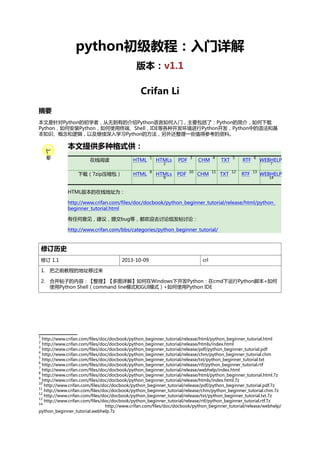Weitere ähnliche Inhalte
Ähnlich wie Python beginner tutorial (20)
Python beginner tutorial
- 3. 目录
前言 ....................................................................................................................................... vii
1. 本文目的 ..................................................................................................................... vii
2. 看此文之前你所要掌握的知识 ....................................................................................... vii
1. Python简介 .......................................................................................................................... 1
1.1. 什么是Python ............................................................................................................ 1
1.1.1. Python脚本的由来 .......................................................................................... 1
1.2. Python能干什么 ........................................................................................................ 1
1.3. Python的特点 ............................................................................................................ 1
1.3.1. Python的优点 ................................................................................................. 1
1.3.2. Python的缺点 ................................................................................................. 2
1.4. Python中的2.x版本和3.x版本 ...................................................................................... 2
2. 下载Python .......................................................................................................................... 3
3. 安装Python .......................................................................................................................... 4
4. Python开发环境 ................................................................................................................... 5
4.1. 如何在Windows环境下开发Python ............................................................................. 5
4.1.1. Python的最原始的开发方式是什么样的 ............................................................. 7
4.1.1.1. 找个文本编辑器,新建个.py文件,写上Python代码 ................................. 7
4.1.1.2. 打开Windows的cmd,并且切换到对应的python脚本所在目录 .............. 12
4.1.1.2.1. 方法1:手动打开cmd,并cd到对应路径 .................................... 12
4.1.1.2.2. 方法2:通过Notepad++的Open current dir cmd ..................... 12
4.1.1.3. 在cmd中去运行你的Python脚本(.py文件) ........................................ 13
4.1.2. 利用Python的shell进行交互式开发又是什么样的 ............................................. 15
4.1.2.1. 命令行版本的Python Shell – Python (command line) ......................... 15
4.1.2.2. 带图形界面的Python Shell – IDLE (Python GUI) .................................. 17
4.1.2.3. 关于(command line或GUI版本的)Python Shell的用途 ..................... 23
4.1.3. 利用第三方Python的IDE进行Python开发又是怎么回事 .................................... 23
4.1.3.1. 为何会有Python的IDE ......................................................................... 24
4.1.3.2. 目前常见的一些Python的IDE ............................................................... 24
4.1.3.3. Python的IDE和Python代码编辑器,Windows的cmd,等的关系 ........... 25
4.1.3.4. 使用IDE时所遇到的一些常见的问题 ...................................................... 26
4.1.3.4.1. IDE只能够打开了文件,并不代表就已经在shell中运行了该文件
................................................................................................................. 26
4.1.3.4.2. 需要注意,确保有可以运行的Python起始部分的代码 .................. 28
4.1.4. 总结:到底使用哪种环境去开发Python ........................................................... 29
4.1.4.1. 对初学者的建议:如何选用Python的开发环境 ....................................... 29
4.1.5. 如何在Windows环境下使用Python脚本 .......................................................... 29
4.1.5.1. 如何在Windows下的cmd中运行BlogsToWordpress.py ........................ 32
4.2. 如何在Mac环境下运行Python脚本 ............................................................................ 33
5. Python的语法和基础知识 .................................................................................................... 34
6. Python的学习方法 .............................................................................................................. 35
7. Python的相关学习资料 ....................................................................................................... 36
参考书目 ................................................................................................................................ 37
iii
- 8. 第 1 章 Python简介
在开发Python之前,需要先搞懂Python是啥。
下面就是介绍一下,概念性的东西。
相关旧帖
【整理】Python语言简介
1
1.1. 什么是Python
什么是解释性语言
简单说就是,无需编译源码为成可执行文件,直接使用源码,就可以运行的语言。
此处即,对于Python的源代码,文本文件,直接就可以去执行了,不需要像C,C#等语
言,还需要编译一下,才可以运行。
更详细的解释,参见:TODO:解释性语言的详细解释。
1.1.1. Python脚本的由来
正是因为Python是门解释型语言,所以才叫Python为脚本的。
1.2. Python能干什么
1.3. Python的特点
1. 不需要编译,即可运行
2. 有很多特性,使得语言本身很方便编程者使用
1.3.1. Python的优点
1
http://www.crifan.com/simple_intro_what_is_python_and_how_to_run_python_script
1
- 9. Python简介
1.3.2. Python的缺点
1.4. Python中的2.x版本和3.x版本
相关旧帖
【整理】总结Python2(Python 2.x版本)和Python3(Python 3.x版本)之间的区别
【整理】关于Python 3.x中,使用print函数时出现的语法错误(SyntaxError:
3
syntax)的问题的原因
2
invalid
在具体介绍,如何下载Python,安装Python,进行Python开发之前,一个不得不先要解释的话题就
是,Python中的版本的问题。
主要包括2.x系列的和3.x系列的,两者不兼容。
下面详细解释一下。
2
3
http://www.crifan.com/summary_the_difference_between_python2_and_python3
http://www.crifan.com/summary_reason_of_python_3_x_print_syntaxerror_invalid_syntax
2
- 10. 第 2 章 下载Python
开发Python之前,肯定是要先搞清楚,如何下载对应的Python。
本来下载一个东西是很简单的事情,但是由于Python有很多版本方面的事情,所以需要搞清楚很多基
本逻辑和概念,才知道自己需要下载哪个版本的。
相关旧帖
【教程】如何下载最新版的,各种版本的,包括Python 2.x和Python 3.x的Python
1
1
http://www.crifan.com/tutorial_how_to_download_latest_misc_2_x_3_x_version_python
3
- 11. 第 3 章 安装Python
在下载完毕Python后,就是去安装Python了。
相关旧帖
【教程】如何在Windows系统中安装Python
1
1
http://www.crifan.com/tutorial_how_to_install_python_on_windows
4
- 12. 第 4 章 Python开发环境
相关旧帖
【整理】Python语言简介
1
【整理】各种Python的IDE(集成开发环境)的总结和对比
【记录】使用Python的IDE:PyScripter
2
3
【已解决】PyScripter启动出错:Python could not be properly initialized. We must
4
quit.
【记录】使用Python的IDE:Ulipad
5
【已解决】安装Ulipad后,选择启动Ulipad,结果无法启动
【记录】使用Python的IDE:Eclipse+PyDev
【教程】在Eclipse中安装PyDev
6
7
8
【教程】在Eclipse中配置刚安装好的PyDev插件
【教程】在Eclipse中使用PyDev进行Python开发
9
10
【已解决】把Eclipse中的PyDev中的Python代码中的很难看的中文换个好看点的字体
【已解决】Eclipse+PyDev无法调试Python:Unexpected
12
debugger
【记录】折腾IDE工具:Aptana Studio 3
IO
Exception
in
11
Pydev
13
【已解决】Aptana
Studio
3中通过Auto
Config配置PyDev中Python出错:
java.io.IOException: Cannot run program "python": CreateProcess error=2, The
14
system cannot find the file specified
4.1. 如何在Windows环境下开发Python
此部分内容的目的:
希望对于,如何在Windows下,写Python代码,进行Python开发,运行Python脚本的人,看了此部
分内容后,懂得了:
• 什么是cmd下面去运行Python脚本
• 什么是Python的交互式的shell
1
http://www.crifan.com/simple_intro_what_is_python_and_how_to_run_python_script
http://www.crifan.com/summary_common_python_ide_pyscripter_ulipad_eclipse_pydev_eric
http://www.crifan.com/try_with_python_ide_pyscripter
4
http://www.crifan.com/pyscripter_start_error_python_could_not_be_properly_initialized_we_must_quit
5
http://www.crifan.com/try_with_python_ide_ulipad
6
http://www.crifan.com/ulipad_after_install_finish_not_launch
7
http://www.crifan.com/try_with_python_ide_eclipse_pydev
8
http://www.crifan.com/eclipse_install_plugin_pydev
9
http://www.crifan.com/eclipse_configure_newly_installed_plugin_pydev
10
http://www.crifan.com/eclipse_use_pydev_develop_python
11
http://www.crifan.com/eclipse_pydev_change_ugly_zhcn_char_to_another_font
12
http://www.crifan.com/eclipse_pydev_python_unexpected_io_exception_in_pydev_debugger
13
http://www.crifan.com/try_dev_ide_aptana_studio_3
14
http://www.crifan.com/
apatana_studio_3_auto_config_pydev_error_java_io_ioexception_cannot_run_program_python_createprocess_error_2
2
3
5
- 13. Python开发环境
• 什么是Python的IDE
看此部分内容之前,需要具有以下前提:
• Python语言的基本知识
包括知道其代码就是普通文本等基础知识
不了解的,可以先去看:
15
【整理】计算机语言基础知识介绍
以了解关于计算机语言的宏观介绍;
再去看:
【整理】Python语言简介
16
就明白了。
• 已经在Windows中安装好了Python
关于此部分内容,详见:
第 3 章 安装Python
另外提示一下,关于版本的选择:
【整理】总结Python2(Python 2.x版本)和Python3(Python 3.x版本)之间的区别
17
下面,通过最简单的Python代码,此处只是打印一些Python版本信息和系统信息:
#!/usr/bin/python
# -*- coding: utf-8 -*"""
Function:
【整理】如何在Windows下开发Python(如何运行Python脚本)
http://www.crifan.com/how_to_do_python_development_under_windows_environment
Author:
Version:
"""
Crifan Li
2012-12-06
import platform;
pythonVersion = platform.python_version();
uname = platform.uname();
print "Just for demo how to do python development under windows:";
print "Current python version info is %s"%(pythonVersion);
print "uname=",uname;
15
16
17
http://www.crifan.com/computer_language_basic_knowledge_introduction
http://www.crifan.com/simple_intro_what_is_python_and_how_to_run_python_script
http://www.crifan.com/summary_the_difference_between_python2_and_python3
6
- 30. Python开发环境
4.1.2.3. 关于(command line或GUI版本的)Python Shell的用途
而作为一般的Python开发的话,则很少有用这个Python Shell的,不论是command line的还是GUI版
本的IDLE。
其比较适合用来测试,演示一些简单的代码的执行的效果。
好处是很方便,可以立刻看到代码执行的结果。
所以,结论就是:
对于python的shell,不论是command line版还是GUI版,都比较适合偶尔要测试少量的Python代码
的情况下去使用,而不适合长期的开发Python。
例 4.1. 举例:用Python的IDLE去做URL解码
比如我之前就是借用Python的一些库函数,实现一些对于url解码的功能:
【已解决】在用google搜索出来的链接无法打开的情况下,如何找到该链接的真实地址
23
4.1.3. 利用第三方Python的IDE进行Python开发又是怎么
回事
什么是IDE
关于IDE的基本概念,不了解的先去看:
【整理】什么是IDE
23
24
24
http://www.crifan.com/find_real_link_from_google_link_when_failed_open_via_google/
http://www.crifan.com/what_is_ide
23
- 31. Python开发环境
即:
公式 4.1. 什么是IDE
IDE
= 集成开发环境
= 把开发相关的各种环境(和工具)都集成到一起
而Python的IDE,就是:
公式 4.2. 什么是Python的IDE
Python IDE
= Python的集成开发环境
= 把和Python开发相关的各种工具
• Python代码编辑器:替代你前面用的Notepad++等文本编辑器
• Python的运行环境:模拟或替代:Python的(命令行或GUI版本的,交互式)shell
集成在一起
另外再加上各种文件,代码,项目的组织,管理等方面的各种功能
以此去方便你运行对应的Python代码,
方便你进行Python项目的开发
4.1.3.1. 为何会有Python的IDE
而之所以会有Python的IDE的诞生,也很容易理解。
就是因为,如果开发Python过程中,写Python代码,调试Python代码,查找相关的函数的解释等等
操作,
如果都是基于前面介绍的,用Notepad++等编辑器去编辑Python代码,写完代码了,再切换到
windows的cmd中去运行,
往往觉得很麻烦。
尤其是大型项目的话,可能就更加显得不那么高效;
以及对应的需要一些额外的功能,比如调试复杂的Python代码,需要一点点跟踪调试,找到错误的根
本原因等等。
上述的开发模式,就更显得力不从心。
所以,才会有:
Python发展到现在,已经有了很多第三方的,别人开发的,可以用于或者专门用于Python开发的一些
集成开发环境,即Python的IDE。
4.1.3.2. 目前常见的一些Python的IDE
参考别人的一些讨论和总结:
24
- 32. Python开发环境
【python】【求助】关于python编辑器的选择
python编辑器对比和推荐
25
26
罗列几个,相对用的比较广泛的(排名不分先后):
• Ulipad
• PyScripter
• Wing IDE
• Eclipse + pydev插件
关于其中的一些IDE的效果,可以参考:
【整理】各种Python的IDE(集成开发环境)的总结和对比
27
4.1.3.3. Python的IDE和Python代码编辑器,Windows的cmd,等
的关系
下面,随便找了一个Python的IDE,
比如
【记录】使用Python的IDE:PyScripter
28
通过截图来对比性的解释,
这样你就更容易理解Python的原始开发环境和Python的IDE之间的关系了:
25
http://bbs.csdn.net/topics/390022660
http://blog.csdn.net/cserchen/article/details/7036435
27
http://www.crifan.com/summary_common_python_ide_pyscripter_ulipad_eclipse_pydev_eric
28
http://www.crifan.com/try_with_python_ide_pyscripter/
26
25
- 33. Python开发环境
这下,至少你应该对于:
• Windows的cmd
• Python的Shell
• command line版本
• GUI版本:IDLE
• Python的IDE
三者之间的关系,有个大概的认识了。
4.1.3.4. 使用IDE时所遇到的一些常见的问题
4.1.3.4.1. IDE只能够打开了文件,并不代表就已经在shell中运行了该文件
29
这里有一个错误的例子,比如这里 所遇到的:
29
http://zhidao.baidu.com/question/505232524.html
26
- 41. 第 5 章 Python的语法和基础知识
此处只介绍,最基本的一些Python的语法,和其他一些基础知识。
相关旧帖
【教程】详解Python中代码缩进(Indent):影响代码的内在逻辑关系和执行结果
1
【整理】关于Python脚本开头两行的:#!/usr/bin/python和# -*- coding: utf-8 -*-的作
2
用 – 指定文件编码类型
【整理】Python中:self和init__的含义 + 为何要有self和__init__
【整理】Python中变量的作用域(variable scope)
3
4
【整理】Python中的module,library,package之间的区别
【整理】Python中的__name__和__main__含义详解
5
6
1
http://www.crifan.com/tutorial_python_indent
http://www.crifan.com/python_head_meaning_for_usr_bin_python_coding_utf-8
3
http://www.crifan.com/summary_the_meaning_of_self_and___init___in_python_and_why_need_them
4
http://www.crifan.com/summary_python_variable_effective_scope
5
http://www.crifan.com/python_module_vs_library_vs_package
6
http://www.crifan.com/python_detailed_explain_about___name___and___main__
2
34
- 42. 第 6 章 Python的学习方法
此处只介绍,在了解了基本的Python的开发知识之后,接下来,想要进一步开发,如何去做,如何学
习。
目的在于,掌握了基本的学习方法后,就可以自己去一点点学习更多细节的东西了。
相关旧帖
【整理】如何学习Python + 如何有效利用Python有关的网络资源 + 如何利用Python自带
1
手册(Python Manual)
1
http://www.crifan.com/howto_learn_python_utilize_network_resource_manual
35
- 43. 第 7 章 Python的相关学习资料
此处记录一些不错的Python相关的资料,供需要时参考:
1. 简明Python教程
1
Swaroop, C. H. 著,>沈洁元 译
特点:内容很全。
2. 关于python的中文文档
这里:http://www.elias.cn/Python/
2
HomePage介绍了很多的资源。其中就有python教程的中文版
1
2
http://woodpecker.org.cn/abyteofpython_cn/chinese/
http://wiki.woodpecker.org.cn/moin/March_Liu/PyTutorial
36
- 44. 参考书目
1
[1] Python基础篇
2
[2] python编辑器对比和推荐
[3]
【整理】【多图详解】如何在Windows下开发Python:在cmd下运行Python脚本,如何使用
3
Python Shell(command line模式和GUI模式),如何使用Python IDE
[4] 【整理】计算机语言基础知识介绍
[5] 【整理】Python语言简介
4
5
[6] 【整理】总结Python2(Python 2.x版本)和Python3(Python 3.x版本)之间的区别
6
7
[7] 【crifan推荐】轻量级文本编辑器,Notepad最佳替代品:Notepad++
[8] Windows的命令行工具: cmd
[9] 【整理】Python中的图形库
8
9
[10] 【已解决】在用google搜索出来的链接无法打开的情况下,如何找到该链接的真实地址
[11] 【整理】什么是IDE
10
11
[12] 【整理】各种Python的IDE(集成开发环境)的总结和对比
[13] 【记录】折腾Python中的Tkinter
12
13
14
[14] 【记录】使用Python的IDE:PyScripter
15
[15] 【整理】Python中的__name__和__main__含义详解
[16] Eclipse+PyDev
16
1
http://www.tsnc.edu.cn/default/tsnc_wgrj/doc/python/basic.htm
http://blog.csdn.net/cserchen/article/details/7036435
3
http://www.crifan.com/how_to_do_python_development_under_windows_environment
4
http://www.crifan.com/computer_language_basic_knowledge_introduction
5
http://www.crifan.com/simple_intro_what_is_python_and_how_to_run_python_script
6
http://www.crifan.com/summary_the_difference_between_python2_and_python3
7
http://www.crifan.com/files/doc/docbook/rec_soft_npp/release/html/rec_soft_npp.html
8
http://www.crifan.com/files/doc/docbook/soft_dev_basic/release/html/soft_dev_basic.html#win_cmd
9
http://www.crifan.com/summary_python_graphics_gui_libs_packages/
10
http://www.crifan.com/find_real_link_from_google_link_when_failed_open_via_google/
11
http://www.crifan.com/what_is_ide
12
http://www.crifan.com/summary_common_python_ide_pyscripter_ulipad_eclipse_pydev_eric
13
http://www.crifan.com/try_python_tkinter_module/
14
http://www.crifan.com/try_with_python_ide_pyscripter/
15
http://www.crifan.com/python_detailed_explain_about___name___and___main__/
16
http://www.crifan.com/try_with_python_ide_eclipse_pydev
2
37